Come creare e personalizzare la pagina del mio account WooCommerce
Pubblicato: 2022-10-30Una delle funzionalità più richieste in WooCommerce è la possibilità di modificare la pagina "Il mio account". La pagina "Il mio account" di un sito WooCommerce è fondamentale per il suo buon funzionamento. Dovrebbe essere ben progettato in modo che gli utenti possano ottenere il massimo dalla gestione dell'account e può essere modificato per aumentare le vendite o riportare clienti.
Ma apportare modifiche alla pagina "Il mio account" di WooCommerce può essere complicato e scomodo dalle impostazioni predefinite. Per questo motivo, siamo qui per mostrarti uno dei modi migliori e più semplici per personalizzare la pagina Il mio account di WooCommerce con ProductX.
Perché la personalizzazione della pagina del mio account WooCommerce è importante?
La pagina del mio account è una componente cruciale dei negozi WooCommerce poiché i nostri clienti potrebbero richiedere più scelte in questa pagina. Possono anche scegliere di fornire opzioni di pagamento, siti Web, posizioni e altre informazioni pertinenti.
Puoi anche modificare i layout delle pagine del mio account, i colori e la formattazione del testo, cosa estremamente frequente nei tempi moderni. Tuttavia, come molti utenti di WooCommerce sanno, queste funzionalità non sono abilitate per impostazione predefinita sulla piattaforma WooCommerce.
L'aggiunta di script per queste e qualsiasi altra modifica è la soluzione ovvia. Con uno dei plugin di modifica della pagina Il mio account di WooCommerce, puoi anche modificare la pagina Il mio account di WooCommerce.
Come personalizzare la pagina del mio account WooCommerce con ProductX
L'ultima aggiunta di ProductX, il "WooCommerce Builder", può aiutarti a creare e personalizzare modelli come la pagina Il mio account. Questa guida ti mostrerà come personalizzare le pagine del mio account WooCommerce senza alcun codice.
Passaggio 1: installa e attiva ProductX
Innanzitutto, installa e attiva ProductX. Ecco una guida passo passo per farlo:
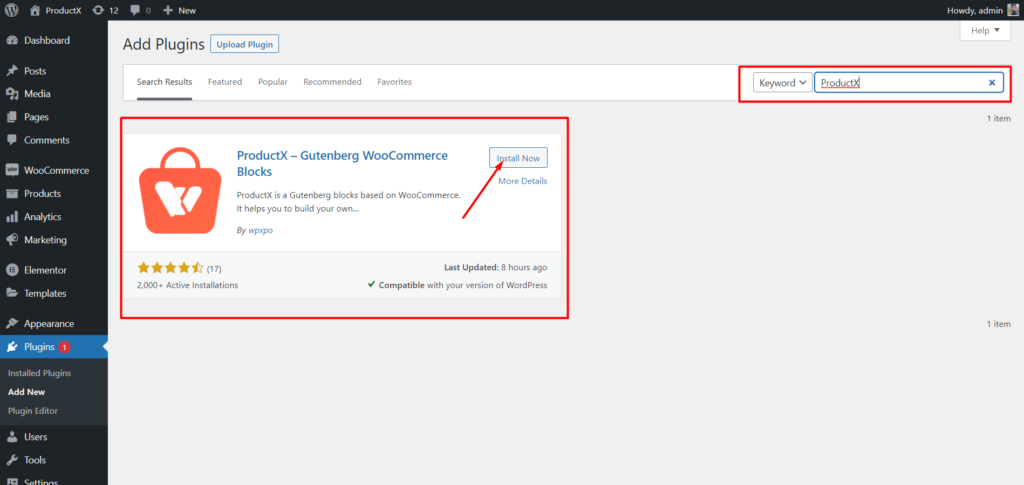
- Apri il menu Plugin nella dashboard di WordPress.
- Ora installa il plug-in facendo clic sull'opzione "Aggiungi nuovo".
- Digita "ProductX" nella barra di ricerca, quindi premi il pulsante "Installa".
- Fai clic sul pulsante "Attiva" dopo aver installato il plug-in ProductX.
Passaggio 2: accendi il Builder
Dopo aver installato ProductX, è necessario attivare il Builder. Per accenderlo, devi:
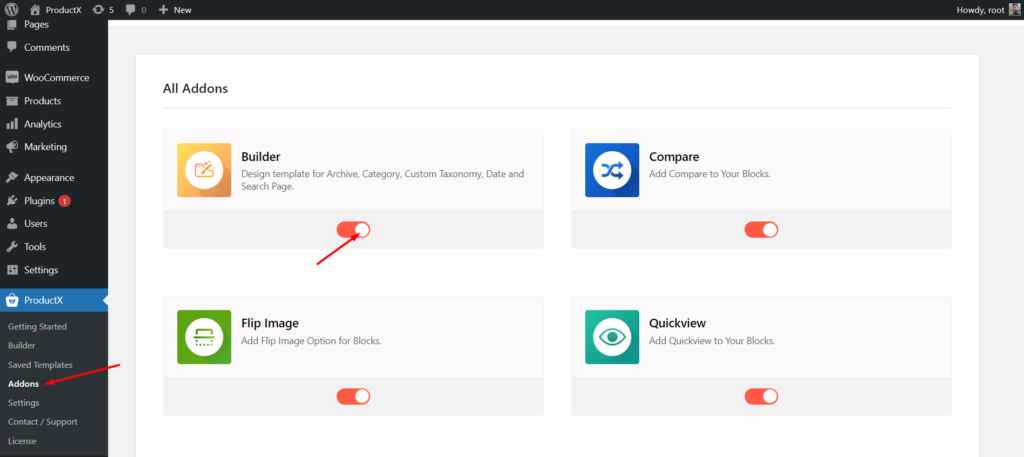
- Vai a ProductX dalla dashboard di WordPress.
- Seleziona la scheda Componenti aggiuntivi
- Abilita il Builder tramite l'opzione di commutazione.
Passaggio 3: crea il modello di pagina del mio account
Dopo aver attivato il Builder, devi creare la pagina del mio account. Fare quello:
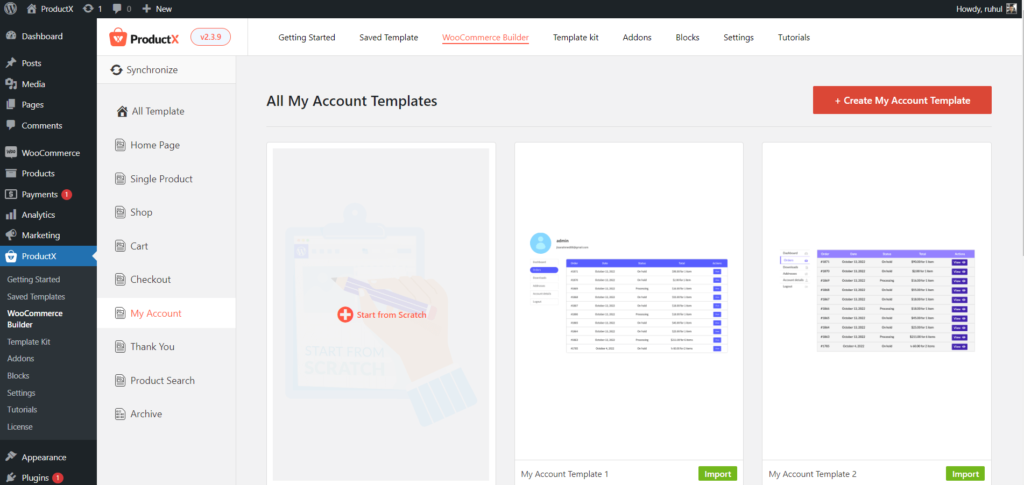
- Vai a ProductX dalla dashboard di WordPress.
- Vai a WooCommerce Builder.
- Seleziona "aggiungi il mio account".
- Seleziona Inizia da zero, il modello Import Premade.
- E dopo aver organizzato la pagina del tuo account, fai clic su Pubblica.
E hai finito con la creazione di un modello di pagina del mio account WooCommerce.
Passaggio 4: organizza la pagina del mio account WooCommerce
Hai creato il modello di pagina del mio account. Ora devi organizzarlo. Questa guida ti aiuterà a organizzare la tua pagina del mio account WooCommerce aggiungendo un solo blocco.
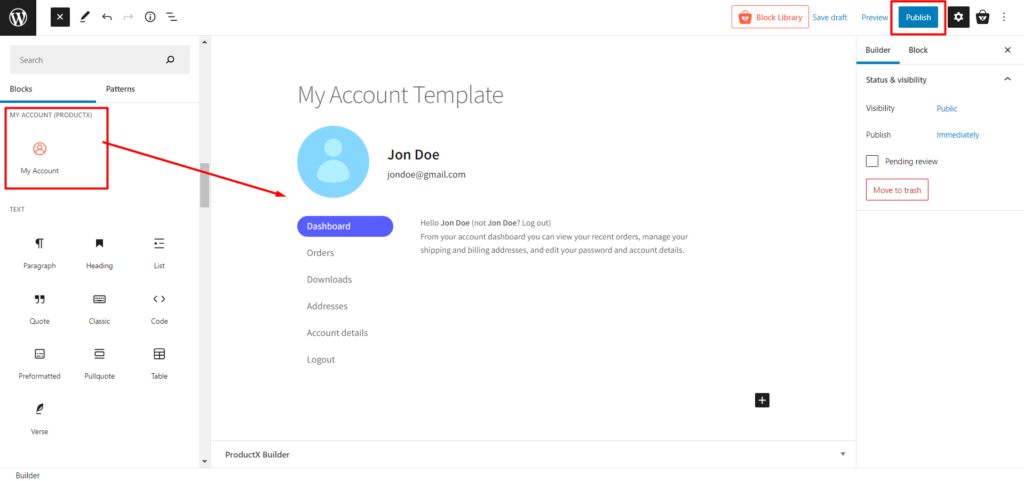
Abbiamo specificato una sezione del blocco per la creazione della pagina del mio account. Che è:
- Il mio account
Puoi progettare la tua pagina il mio account come preferisci con questo blocco.
Passaggio 5: personalizza il modello di pagina del mio account WooCommerce
Hai già creato e progettato la pagina del mio account, quindi passeremo ora alle modifiche. Pertanto, risparmiamo tempo e andiamo alle opzioni di personalizzazione.
Per impostazione predefinita, quando crei la pagina del mio account con ProductX, i blocchi offrono varie opzioni di personalizzazione. Quindi, scopriamo quale personalizzazione ProductX ha per te.
Il mio account
Questo blocco mostra i dettagli dell'account degli utenti, inclusi ordini, indirizzi, prodotti scaricabili, ecc.
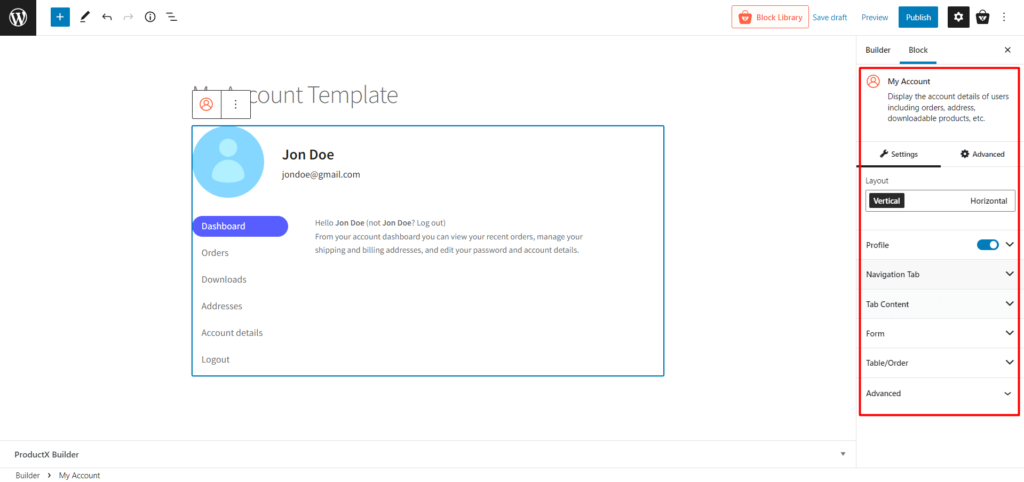
E tuttavia, avrai un sacco di opzioni di personalizzazione da seguire.
- Layout (cambia layout in verticale o orizzontale)
- Profilo (attiva/disattiva questa opzione; mostra/nascondi il profilo e cambia tutte le sue tipografie, inclusi colore, altezza, larghezza, bordo e spaziatura)
- Scheda di navigazione (Modifica tipografie, larghezza, spaziatura, spaziatura elenco, colore, sfondo, bordo, spaziatura interna, ecc.)
- Contenuto della scheda (modifica tipografie, sfondo, colore del collegamento, intestazione, bordo, ombreggiatura del riquadro, ecc.)
- Modulo (Personalizza lo spazio tra le righe, la tipografia dell'etichetta, il colore dell'etichetta e tutte le personalizzazioni della tipografia di input)
- Tabella/Ordine (modifica tutte le impostazioni della tabella come bordo, riempimento, colore dell'intestazione, corpo, pulsante, piè di pagina della tabella e altro).
- Avanzate (opzione extra per personalizzare classi CSS aggiuntive.)
Conclusione
Ora sai come personalizzare la pagina del mio account WooCommerce. Ci auguriamo che questo articolo ti abbia fornito una chiara comprensione della personalizzazione della pagina del mio account di WooCommerce.
La pagina predefinita del mio account di WooCommerce è relativamente minima, sebbene fornisca informazioni cruciali per l'utente. Pertanto, modificandolo, puoi ottenere un vantaggio sui tuoi concorrenti e massimizzare il tuo sito Web wooCommerce.
Puoi dare un'occhiata ai tutorial video di WordPress sul nostro canale YouTube. Inoltre, trovaci su Facebook e Twitter per aggiornamenti regolari!
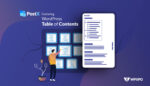
Il modo migliore per aggiungere il sommario di WordPress

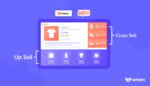
Differenza tra vendita incrociata e upselling: una guida WooCommerce
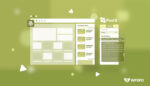
Come aggiungere post in primo piano in WordPress?

Presentazione dei blocchi di tassonomia per la creazione di elenchi e griglia di tassonomie personalizzati per Gutenberg
